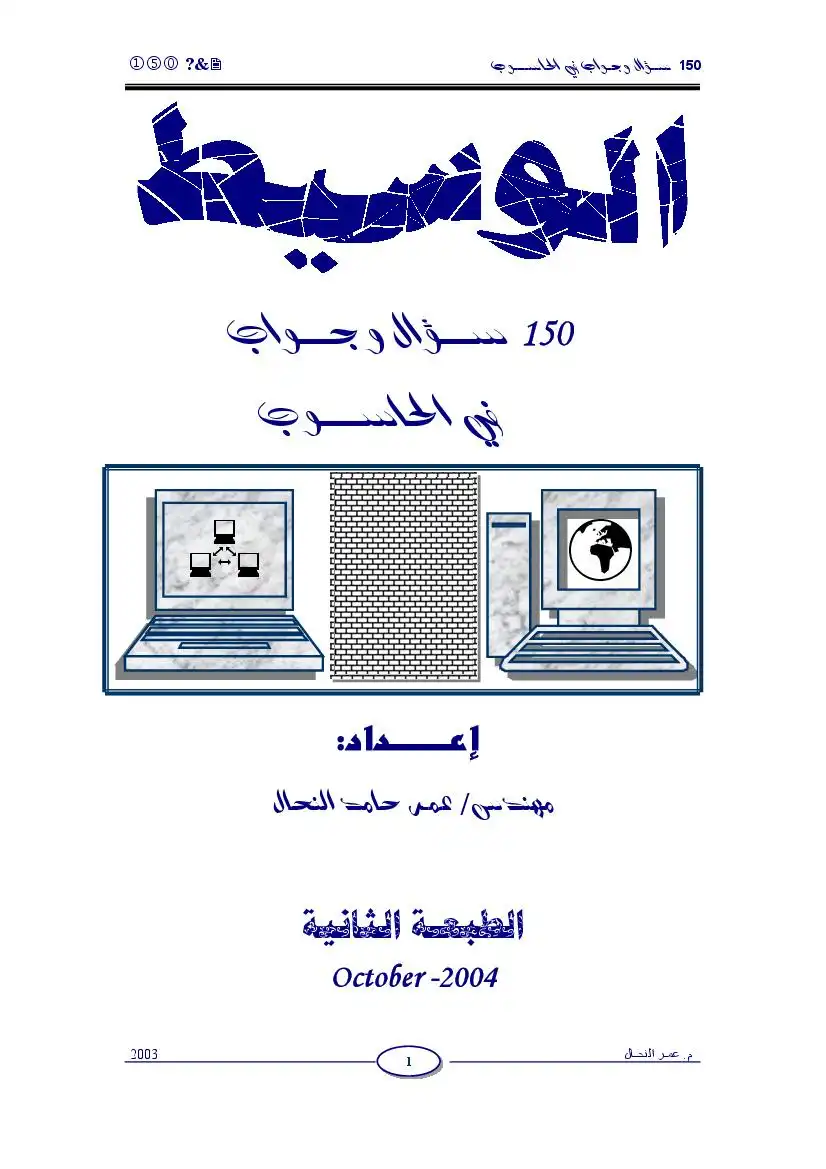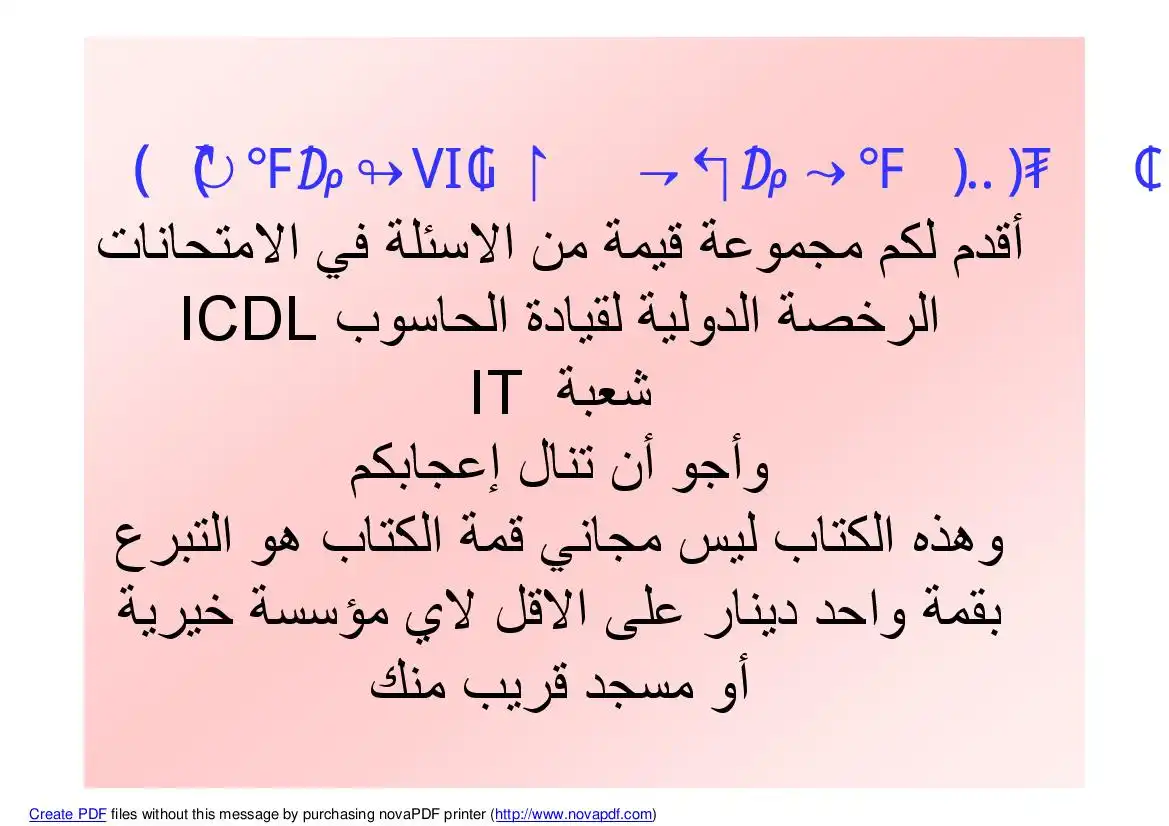1 تحرين ألسهم بالششر حي
2 الضغط على زر "نهمل السهم” من شريط أدوات الرسم ونختار التهمل المئناسب.
يمكن اختيار الخيار أسهم إضافية وذلك لتصميم السهم المناسب من المستخدم
رسم الأشكال التلققية.
1. النقر على الزر "أشكال تلقائية ' من شريط
أدوات الرسم.
2 تظهر القائمة المبينة نؤشر فيها على
المجموعة المراد اختيار الشكل منها
3. النقر على الشكل الممللوب ثم الضف
والسحب ا صفحة الكتاء
تكوين ظل للأشكال ِ ١
1. تحديد الشكل المراد عمل الظل له.
قائمة تحتوي على أنماط مختلفة من الظل.
يتوفر يذ برنامج الملباعة شريط أدوات لتفيير إعدادات الخظل كما
1. تختار الخيار إعدادات الظل من الزر 'خلل". سم سطر ا عمهد ا
إعداد/ م. المهدي امحمد جبريل رن نسخة مجانية للجميع
دورة في استخدام برنامج الطباعة - الجزء الثاني
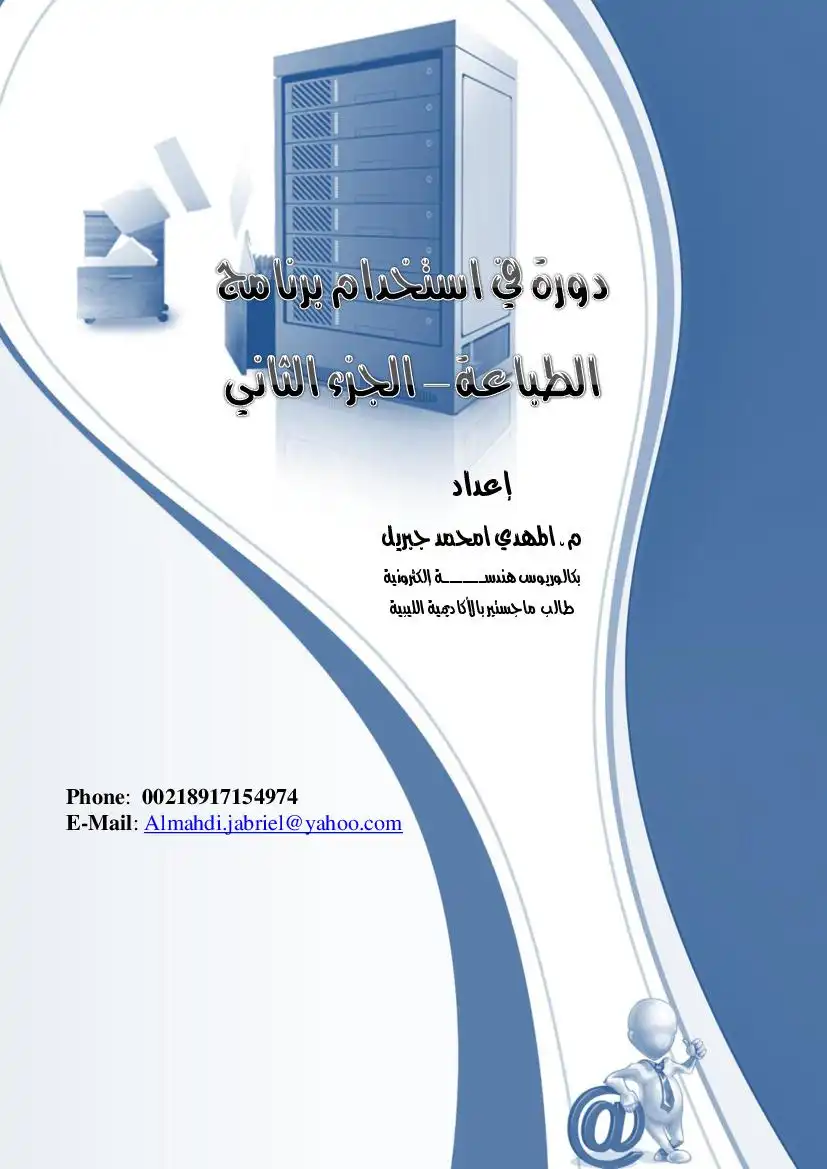
الوصف
السلام عليكم ورحمة الله وبركاته,,, أما بعد: إخوتي في الله, أقدم لكم الجزء الثاني من الدورة التدريبية في مجال الطباعة, والتي آمل من الله أن أكون وفقت في اختيار ما يتناسب مع احتياجاتكم من هذا البرنامج ولكم جزيل الشكر...
المهدي جبريل ... ابن مصراتة ليبيا...
لون الخلل للكائن المحدد
دفع الظل إلى اليمين . | تحريك فلل الكائن المحدد إ لى اليمين بتزايد بسيح
دفع الظل إلى اليسار . | تحريك لل الكائن المحدد إ لى اليسار بتزايد بسيدل
دفع الظل إلى الأسفل . | تحريك فلل الكائن المحدد إ لى الأسفل بتزايد سيم
دفع الظل إلى الأعلى . | تحريك ظل الكائن المحدد إ لى الأعلى بتزايد بسيحل
تكوين ظل ثلائي الأبعاد للشكل
1. تحديد الشكل عمل ثلاثي الأبعلا له
2 الضغط على زر 'ثلاشي الأبماد ' من شريط أدوات الرسم
فتظهر قائمة تحتوي أنمامل مختلفة من ثلاثي الأبماد.
3 اختيار ثلاثي الأبعاد المناسب
بلا ثلاثي الأبعاد
يتوفر ل برنامج الطباعة شريط آدوات لتفيير إعدادات ثلاشي الأبماد .
إعداد/ م. المهدي امحمد جبريل 0 نسخة مجانية للجميع
دفع الظل إلى اليمين . | تحريك فلل الكائن المحدد إ لى اليمين بتزايد بسيح
دفع الظل إلى اليسار . | تحريك لل الكائن المحدد إ لى اليسار بتزايد بسيدل
دفع الظل إلى الأسفل . | تحريك فلل الكائن المحدد إ لى الأسفل بتزايد سيم
دفع الظل إلى الأعلى . | تحريك ظل الكائن المحدد إ لى الأعلى بتزايد بسيحل
تكوين ظل ثلائي الأبعاد للشكل
1. تحديد الشكل عمل ثلاثي الأبعلا له
2 الضغط على زر 'ثلاشي الأبماد ' من شريط أدوات الرسم
فتظهر قائمة تحتوي أنمامل مختلفة من ثلاثي الأبماد.
3 اختيار ثلاثي الأبعاد المناسب
بلا ثلاثي الأبعاد
يتوفر ل برنامج الطباعة شريط آدوات لتفيير إعدادات ثلاشي الأبماد .
إعداد/ م. المهدي امحمد جبريل 0 نسخة مجانية للجميع
لتغيير لون ثلاثي الأبعاد للكائن الحدد
تفيير نممل تلوين السملح للكائن المحدد
اتجاه إضاءة ثلاثي الأبعاد للكائن المحدد
تفيير اتجاد ثلاثي الأبعاد للكاتن الحدد
تغيير طول خلل ثلاثي الأبعاد للكائن المحدد
فتل إلى اليمين عمل استدارة لثلاثي الأبعاد 6 درجات لليمين
فتل إلى اليسار عمل استدارة لثلاثي الأبعاد 6 درجات لليسار
فتل إلى الأعلى عمل استدارة لثلاثي الأبعاد 6 درجات للأعلى
فتل إلى الأسقل عمل استدارة لثلاثي الأبعاد 6 درجات للأسفل
يعمل على تشغيل ثلاثي الأبعلا للكائن المحدد كما
تشفيل/إيثاف تشغيل ثلاثي الابعاد
8 يعمل على إيقاف تشغيل ثلاثي الأبعاد
ترتيب الأشكال+
وهو خيار يتوفر لفرض ترتيب ظهور
الأشكال المرسومة يخ المستند ؛ ويتم
1. النقر على الشكل المراد تفيير
تيه
2 تظهر القائمة المبينة ثم نختار نوع الترتيب
كتابة نص بداخل الشكل:
يمكن كتابة نص بداخل أي شكل من الأشكال المرسومة ؛ ويتم ذلك كما يلي:
1. النقر على الشكل بالزر الأيمن للشارة.
2 تظهر قائمة مختصرة نختار منها الخيار "إضافة نص"
تغيير اتجاه النص بداخل الشكل+
إعدلا/ م. المهدي امحمد جبريل )8
تفيير نممل تلوين السملح للكائن المحدد
اتجاه إضاءة ثلاثي الأبعاد للكائن المحدد
تفيير اتجاد ثلاثي الأبعاد للكاتن الحدد
تغيير طول خلل ثلاثي الأبعاد للكائن المحدد
فتل إلى اليمين عمل استدارة لثلاثي الأبعاد 6 درجات لليمين
فتل إلى اليسار عمل استدارة لثلاثي الأبعاد 6 درجات لليسار
فتل إلى الأعلى عمل استدارة لثلاثي الأبعاد 6 درجات للأعلى
فتل إلى الأسقل عمل استدارة لثلاثي الأبعاد 6 درجات للأسفل
يعمل على تشغيل ثلاثي الأبعلا للكائن المحدد كما
تشفيل/إيثاف تشغيل ثلاثي الابعاد
8 يعمل على إيقاف تشغيل ثلاثي الأبعاد
ترتيب الأشكال+
وهو خيار يتوفر لفرض ترتيب ظهور
الأشكال المرسومة يخ المستند ؛ ويتم
1. النقر على الشكل المراد تفيير
تيه
2 تظهر القائمة المبينة ثم نختار نوع الترتيب
كتابة نص بداخل الشكل:
يمكن كتابة نص بداخل أي شكل من الأشكال المرسومة ؛ ويتم ذلك كما يلي:
1. النقر على الشكل بالزر الأيمن للشارة.
2 تظهر قائمة مختصرة نختار منها الخيار "إضافة نص"
تغيير اتجاه النص بداخل الشكل+
إعدلا/ م. المهدي امحمد جبريل )8
1. تحديد الشكل الملبوع كيه الله -
4. النقر على الزر موافق.
تغيير شكل تلقائي مرسوم:
1. تحديد الشكل المراد تغييره.
2 نختار الخيار تفيير الشكل الثلقائي من قائمة رسم.
3 نختار المجموعة المناسبة ثم تحدى الشكل المناسب.
تحديد مجموعة أشكال.
يتم ذلك بالضغط على المفتاح (51151) من لوحة المفاتيح ثم النقر على الأشكال المراد تحديدها
تجميع مجموعة من الأشكال +
1. تحديد الأشكال المراد تجميعها مع بمضها البمض
2 نختار الخيار تجميع من قائمة رسم الموجودة ا شريدط أدوات الرسم.
1. تحديد مجموعة الأشكال المراد تنكيكها
إعدلد/ م. المهدي امحمد جبريل رب
4. النقر على الزر موافق.
تغيير شكل تلقائي مرسوم:
1. تحديد الشكل المراد تغييره.
2 نختار الخيار تفيير الشكل الثلقائي من قائمة رسم.
3 نختار المجموعة المناسبة ثم تحدى الشكل المناسب.
تحديد مجموعة أشكال.
يتم ذلك بالضغط على المفتاح (51151) من لوحة المفاتيح ثم النقر على الأشكال المراد تحديدها
تجميع مجموعة من الأشكال +
1. تحديد الأشكال المراد تجميعها مع بمضها البمض
2 نختار الخيار تجميع من قائمة رسم الموجودة ا شريدط أدوات الرسم.
1. تحديد مجموعة الأشكال المراد تنكيكها
إعدلد/ م. المهدي امحمد جبريل رب
إتراج نض فتي
التي تم عملها على الأشكال
ويتم إدراج النص الغني كالتالي:
1 النقر على الزر إدراج نظ/ :18/0" من
فيها عبارة النص يخ هذا الموضع حيث يتم
حذفه ومن ثم مطباعة النص المطلوب فيهاء
ثم النقر على مواثق
إعداد/ م. المهدي امحمد جبريل )00 نسخة مجانية للجميع
التي تم عملها على الأشكال
ويتم إدراج النص الغني كالتالي:
1 النقر على الزر إدراج نظ/ :18/0" من
فيها عبارة النص يخ هذا الموضع حيث يتم
حذفه ومن ثم مطباعة النص المطلوب فيهاء
ثم النقر على مواثق
إعداد/ م. المهدي امحمد جبريل )00 نسخة مجانية للجميع
يمكن تفيير نوع ونممل وحجم خمل الكتابة يخ نافذة 'تحرير نص 11/ 13/010"
٠ يوك ن ضاق اسابقا على الأشكال مع د
1 :1/0 مثل نقل الشكل؛ تغيير تعبثة النص؛ تفيير لون خط الرسم؛ إضافة ظل»
٠ يوجد شريط أدوات خاص بتنسيقات النص الذني حيث يظهر لخ المادة بمجرد إدراج النص
يخ المستند؛ و حالة عدم ظهوره يتم عرضه من قائمة أشرحلة الأدوات.
إدراج تنم11/00 إدراج نص فني جديد
تحريرتص عرض نافذة تحرير النص الفني
ممرض 1ن / 11/010 لتغيير شكل كتابة النص الغني
تنسيق أنش:11770 لفتع نافذة ' تنسيق 11/0000 *
استدارة حرة لعمل دوران للنص الغتي
التفاف النص التحكم ا وضعية الكتابة العادية مع التص الذني
نفس ارتفاع الأحرف الجمل جميع أحرف النص بنفس الارتفاع
نص عمودي ل 117700051 | نجمل حروف النص مرتبة بشكل عمودي
تباعد تحرف 197/0001 | للتاثير تارب أوتباعد الأحرف
إعداد/ م. المهدي امحمد جبريل )01 نسخة مجانية للجميع
٠ يوك ن ضاق اسابقا على الأشكال مع د
1 :1/0 مثل نقل الشكل؛ تغيير تعبثة النص؛ تفيير لون خط الرسم؛ إضافة ظل»
٠ يوجد شريط أدوات خاص بتنسيقات النص الذني حيث يظهر لخ المادة بمجرد إدراج النص
يخ المستند؛ و حالة عدم ظهوره يتم عرضه من قائمة أشرحلة الأدوات.
إدراج تنم11/00 إدراج نص فني جديد
تحريرتص عرض نافذة تحرير النص الفني
ممرض 1ن / 11/010 لتغيير شكل كتابة النص الغني
تنسيق أنش:11770 لفتع نافذة ' تنسيق 11/0000 *
استدارة حرة لعمل دوران للنص الغتي
التفاف النص التحكم ا وضعية الكتابة العادية مع التص الذني
نفس ارتفاع الأحرف الجمل جميع أحرف النص بنفس الارتفاع
نص عمودي ل 117700051 | نجمل حروف النص مرتبة بشكل عمودي
تباعد تحرف 197/0001 | للتاثير تارب أوتباعد الأحرف
إعداد/ م. المهدي امحمد جبريل )01 نسخة مجانية للجميع
إدراج الصوزة برنامج الطباعة
٠ صور فنية تاتي محملة مع برنامج الملباعة تسمى (انشم ًا
© صور أخرى مخزنة ا ذاكرة الجهاز يتم إدراجها بطريقة خاصة
إدراج صورة فنية (0471رن1): هط
1 الفط عتى زر إدراج
انم ([0)من شريط أدوات الرسم.
2. تظهر نافذة إدراج 010/411" والتي
تظهر فكات من الصور المخثلثة
3. النقر على الفئة المراد إدراج الصورة
بقية
ينبي الا بداقة المسحية
* يمكن الخروج من المجموعة التي تم
الدخول عليه ا بالنقر على زر
"السابق" والموجود أعلى يسار نافذة
٠ يجب إغلاق نافذة 'لدراج اتشمناع"
بعد إدراج الصورة.
يوجد شريظ أدوات خاص بتنسيقات
الصورة بحيث يظهر تلقائها بعد
إدراج الصورة حالة عدم خلهوره يتم عرضه من قائمة أشرطلة الأدوات.
إعداد/ م. المهدي امحمد جبريل )02 نسخة مجانية للجميع
٠ صور فنية تاتي محملة مع برنامج الملباعة تسمى (انشم ًا
© صور أخرى مخزنة ا ذاكرة الجهاز يتم إدراجها بطريقة خاصة
إدراج صورة فنية (0471رن1): هط
1 الفط عتى زر إدراج
انم ([0)من شريط أدوات الرسم.
2. تظهر نافذة إدراج 010/411" والتي
تظهر فكات من الصور المخثلثة
3. النقر على الفئة المراد إدراج الصورة
بقية
ينبي الا بداقة المسحية
* يمكن الخروج من المجموعة التي تم
الدخول عليه ا بالنقر على زر
"السابق" والموجود أعلى يسار نافذة
٠ يجب إغلاق نافذة 'لدراج اتشمناع"
بعد إدراج الصورة.
يوجد شريظ أدوات خاص بتنسيقات
الصورة بحيث يظهر تلقائها بعد
إدراج الصورة حالة عدم خلهوره يتم عرضه من قائمة أشرطلة الأدوات.
إعداد/ م. المهدي امحمد جبريل )02 نسخة مجانية للجميع
إدراج صورة الإدراج صور أخرى من وحدات التخزين
لضبعل ألوان الصورة (تلقاتي - تدرج رمادي -أبيض وأسود -
علامة مائية)
لزيادةوضوح الصورة
تباين أقل لتقليل وضوح الصورة
سطلوع أكثر الزيادة إضاءة الصورة
سطلوع أقل لتقليل إضاءة الصورة
اقتصاص التص جزء من الصورة
نهمل خمل الرسم لاختيار برواز للصورة
التفاف النص للتحكم بوضعية الصورة مع النص العادي
تنسيق صورة يعمل على فتع نافذة تتسيقات الصورة
يعمل على إزالة جميع تنسيقات المستخدم التي تم عملها على
إعادة تميين الصورة . | الصورة من حيث الاقتصاص والتباين والسطلوع وإرجاعها إلى
* بمجرد إدراج الصورة يجب تغيير التفاف النص إلى الخلف أو أمام النص لكي يتم تحري
للكتابة تحت الأشكال والصور+
1 ضفط المنتاحين (0111+1200) من لوحة المفاتيح.
2 الضغط على مفتاح الإدخال (50161) إ لى أن يصل مؤشر الطباعة بخ الموضع
إعداد/ م. المهدي امحمد جبريل (03) نسخة مجانية للجمي
لضبعل ألوان الصورة (تلقاتي - تدرج رمادي -أبيض وأسود -
علامة مائية)
لزيادةوضوح الصورة
تباين أقل لتقليل وضوح الصورة
سطلوع أكثر الزيادة إضاءة الصورة
سطلوع أقل لتقليل إضاءة الصورة
اقتصاص التص جزء من الصورة
نهمل خمل الرسم لاختيار برواز للصورة
التفاف النص للتحكم بوضعية الصورة مع النص العادي
تنسيق صورة يعمل على فتع نافذة تتسيقات الصورة
يعمل على إزالة جميع تنسيقات المستخدم التي تم عملها على
إعادة تميين الصورة . | الصورة من حيث الاقتصاص والتباين والسطلوع وإرجاعها إلى
* بمجرد إدراج الصورة يجب تغيير التفاف النص إلى الخلف أو أمام النص لكي يتم تحري
للكتابة تحت الأشكال والصور+
1 ضفط المنتاحين (0111+1200) من لوحة المفاتيح.
2 الضغط على مفتاح الإدخال (50161) إ لى أن يصل مؤشر الطباعة بخ الموضع
إعداد/ م. المهدي امحمد جبريل (03) نسخة مجانية للجمي
إدراج الصورة من ملف؛
حيث تتم هذه العملية مع الصور المخزنة .ا الجهاز ؛ وغالبا ما تكون الصور المدرجة صور
حلبيعية ؛ ويمكن إدراج هذا النوع من الصوزر كالثالي:
وضع مؤشر الباعة يذ الموضع المراد إدراج الصورة نيه
الحاسوب وذلك بتحديد
موقع تخزين الصورة ليخ
جهاز الحاسوب لديك
لشفا
4 عندمايتم فتممكان سس مخ لبجم
تخزين الصورة يتم النقر عليها وسنلاحتل وجود معاينة للصورة التي تم النقر عليها على
يسار النافذة عندها يتم النقر على الزر موافق.
التمامل مع الجداول سيا برنامج الطباعة
تمتبر الجداول من آهم التطبيقات لي
وتبدآ عملية التمامل مع الجداول بيخ ممرفة حجم الجدول المراد رسمه؛ مع العلم أن حجم الجدول
1 كما موضح ل العلاقة:
الطباعة لذلك تم توفير قائمة خاصة بالتعامل معهاء
عدد الأعهدة * عدد الصفوف حجمالجدو م ص
اعدد ف 2
| إدراج الجدول: ل د
تختار الخيار: جنول - - > إدراج -
© احتواء تلقائي للإطلد
"© ليتوه تلفاقي للمحتويات
2 نحدد حجم الجدول من حيك عند لعا م
الأعمدة والصنوف.
عاش
إعداد/ م. المهدي امحمد جبريل (04 نسخة مجانية للجميع
حيث تتم هذه العملية مع الصور المخزنة .ا الجهاز ؛ وغالبا ما تكون الصور المدرجة صور
حلبيعية ؛ ويمكن إدراج هذا النوع من الصوزر كالثالي:
وضع مؤشر الباعة يذ الموضع المراد إدراج الصورة نيه
الحاسوب وذلك بتحديد
موقع تخزين الصورة ليخ
جهاز الحاسوب لديك
لشفا
4 عندمايتم فتممكان سس مخ لبجم
تخزين الصورة يتم النقر عليها وسنلاحتل وجود معاينة للصورة التي تم النقر عليها على
يسار النافذة عندها يتم النقر على الزر موافق.
التمامل مع الجداول سيا برنامج الطباعة
تمتبر الجداول من آهم التطبيقات لي
وتبدآ عملية التمامل مع الجداول بيخ ممرفة حجم الجدول المراد رسمه؛ مع العلم أن حجم الجدول
1 كما موضح ل العلاقة:
الطباعة لذلك تم توفير قائمة خاصة بالتعامل معهاء
عدد الأعهدة * عدد الصفوف حجمالجدو م ص
اعدد ف 2
| إدراج الجدول: ل د
تختار الخيار: جنول - - > إدراج -
© احتواء تلقائي للإطلد
"© ليتوه تلفاقي للمحتويات
2 نحدد حجم الجدول من حيك عند لعا م
الأعمدة والصنوف.
عاش
إعداد/ م. المهدي امحمد جبريل (04 نسخة مجانية للجميع
كتابات مشابهة
مقدمة عن الحاسوب
مقدمة في كتيب يتحدث عن الحاسوب.
مجموعة من 1500 سؤال وجواب في الحاسوب
اسئلة متنوعة في مجال الانترنت والصيانة.
مصطلحات الحاسب الآلي
كتاب يشرح الكثير من مصطلحات الحاسوب بشكل ممتاز ورائع .
التفاعل بين الانسان والحاسوب
كناب يتناول اساسيات ومبادئ التفاعل بين الانسان والحاسوب وسوف يكون ذلك مفيد بصورة أفضل للمبتدئين في مجال .
كتاب فى مجموعة من الاسئلة مع الحل لامتحانات ICDL شعبة IT
مجموعة من الاسئلةمع الحل للرخصة الدولية لقيادة الحاسوب ICDL شعبة IT.
إختصارات لوحة المفاتيح
كتاب يشرح خفايا لوحة المفاتيح وكيفية استخدامها والعديد من الخفايا أيضا .